Содержание
Сейчас на рынке планшетов так и размножаются Китайские и Корейские бренды. Не все из них плохие, но большинство. Сегодня мы рассмотрим планшет Qumo, а точнее его модель Galileo, вышедшую в декабре 2012 года. Также не забудем о других его девайсах, для сравнения и общего взгляда на эту фирму.
Внешний вид
Если посмотреть на все планшеты Qumo, то мы найдем между всеми ними определенное сходство. Разработчики этих девайсов не слишком много времени уделяют их внешнему виду, например: планшет QUMO helios – брат-близнец Galileo, который разве что по размерам и еще паре мелочей отличается от собрата.
Планшет Qumo galileo имеет корпус, сделанный из пластика, хоть и не самого потребного качества. По форме больше напоминает брусок с фасетами на гранях и довольно широкими торцами. Устройство оснащено сенсорным дисплей в 7 дюймов с IPS-матрицей, кроме же сенсоров тут лишь 3 механические кнопки: вкл/выкл и качелька громкости(+ и -). Девайс располагает рекордно большим количеством разъемов и слотов, начиная со слота для Sim-карты, закачивая разъемом для micro-HDMI. Еще стоит упомянуть о 2-ух камерах, фронтальной и тыловой, 0.3 и 2.0 МП соответственно. «Приделаны» они, скорее, «для галочки», ведь качество такое никуда не годится.
Думаю, многих порадует комплектация девайса(USB-OTG, автозарядка, чехол…). Qumo не поскупятся на приятные мелочи — это их отличительная черта. Только в редких случаях можно заметить недостаток сопутствующих приспособлений. Планшет Qumo 2Go – одно из этих исключений, но скорее только из-за его ценовой категории(самая бюджетная).
Совет. Экран планшета быстро пачкается и даже царапается, так что обязательно купите защитную пленку
Внутренние составляющие устройства
И снова мы сталкиваемся с неким консерватизмом и «традициями» Qumo. Дело в том, что эта компания выпустила целых 5 планшетов с одним и тем же процессором, в котором одна и та же архитектура и один и тот же графический ускоритель. После выпуска модели Infiniti в Qumo поняли, что необходимо что-то менять. И вот, приветствуйте, новые процессорные данные: 1.5 ГГЦ, 2 ядра, что в общем дает 3 ГГЦ. Весьма неплохо, но видеосистема осталась все той же(Mali-400), а оперативки всего-навсего 1 гигабайт. Для такого мощного чипа этого естественно мало.
Еще один минус: вам придется купить Micro-SD карту, ведь встроенной памяти на агрегате 2 гб. Но это и плюс, что эту карту вообще можно встроить. У Galileo целых 2 параметра, по которым он обгоняет Google Nexus 10 – наличие 3G модуля, и возможность вставлять Micro-SD. Не забудем упомянуть и о Wi-Fi c GPS, иначе название «Интернет-планшет» — не будет иметь никакого смысла.
Настройка Wi-Fi
C этим проблем возникнуть не должно:
- Зайдите в меню всех приложений и зайдите в «Настройки»
- Включите там Wi-Fi
- Сразу же начнется поиск Wi-Fi сетей. Справа они отобразятся. Выберите нужную и при необходимости введите пароль если запросит.
- Если вдруг будут проблемы с подключением к вашему Wi-Fi, то настройте более детально. Нажмите и удерживайте палец на вашей сети. Через секунду появится окошко с пунктами «Удалить» и «Изменить». Нажав изменить, высветятся параметры сети.
- Тут мы можем поменять пароль, IP и настройки прокси-сервера(для двух последних необходимо зайти в «дополнительно»)
Совет. Батарея не из серии 300 спартанцев, потому стоит беречь ее заряд, а значит и с умом использовать Wi-Fi, то есть выключать, когда он не нужен.
Прошивка
Мы не станем вешать пиратский флаг и рассказывать способы, как быстро убить гарантию, мы лишь объясним, как обновить прошивку на этом устройстве.
- Итак, первым делом скачаем прошивку с оф. сайта: http://www.qumo.ru/files/676 , оно нам даст обновленный андроид(4.0.3 версию).
- Берем чистую(без других файлов) MicroSD карту памяти и туда распаковываем наш архив.
- Подключаем планшет к зарядному устройству и включаем его по нажатию одновременно кнопки Вкл/Выкл и +Громкость. Жмем, пока не появится логотип Qumo.
- Теперь запомним 2 возможности в данном режиме планшета. Если мы нажимаем +Громкость, то тем самым листаем варианты, а если -Громкость, то выполняем вариант. По очереди выполняем строки: «wipe media partition», «yes-delete all media data», «wipe cache partition», «wipe data/factory reset», «apply update from sdcard» и наконец наш файл скачанный и распакованный.
- Все, теперь ждем пока наш девайс перепрошьеться. Показателем прогресса является шкала под зеленым роботом.
Google Play
Казалось бы, что может быть проще, чем взять и установить приложение через Гугл Плей?
Не все так просто. Наш Galileo адаптирован больше под Яндекс и Play Store(ом) в нем и не пахнет. Есть, конечно, замена, но она ужасна и может просто портачно работать.
Существует 2 способа установки:
- Скачиваем на ПК и перемещаем на MicroSD обновление от Qumo(пусть и для планшета Infiniti) http://www.qumo.ru/catalogue/products/550.xhtml . Находятся файлы для скачивания внизу, под характеристиками. Выбираем тот, что отмечен на картинке.
- Вставляем MicroSD в планшет, запускаем его. Затем запускаем в списке установленных программ «Upgrade». Далее уже в программе нажимаем «Upgrade». Ждем и вот, у нас уже есть Гугл Плей.
- Выключаем планшет, подключаем его к питанию через адаптер, вставляем MicroSD и включаем при помощи комбинации одновременного зажимания Вкл/Выкл и +Громкость(Все как в 3-ем пункте о прошивке). Так же, как и описано в 4-ем пункте прошивки, перемещаемся по данному меню: «apply update from sdcard» и выбираем наш update.zip. Все, ждем завершения.
- Второй вариант проще, но не факт, что сработает. Нужно выполнить прошивку, о которой описано выше. Затем скачать и установить последнюю версию Google Play. http://tegra3.ru/programs/instrumenty/269-google-play-3516.html . После установки необходимо запустить и выйти из Play Market. Теперь им можно пользоваться.
Что установить:
Ну, раз уж у вас появился Google Play, почему бы не отпраздновать это и не скачать пару приложений?
- Для начала поставим антивирусник, к примеру Avast. Можно конечно просто соблюдать осторожность и качать только с проверенных сайтов приложения, но лишняя страховка – не лишняя.
- Adobe Flash Player. К сожалению его нет в Google Play, так что придется качать в другом месте, к примеру на 4pda http://4pda.ru/forum/index.php?showtopic=171594.
- Opera mini. Нужно ведь поставить нормальный браузер. Затем можете искать, что хотите, с удобством. К примеру «планшет qumo infinity 3g 8gb отзывы» или «планшет qumo apollo 3g 8gb отзывы», чтобы сравнить какое устройство лучше.
- System Tuner. В Windows диспетчер стал уже незаменимым и привычным, так что и тут пригодится.
- Uninstaller, если какая-то зря установленная утилита, не хочет до конца утилизироваться.
- Android Lost. в нашем Qumo есть GPS, и самый лучший способ его использовать – поставить маятник, чтобы не терять планшет под подушкой.
Проблемы и их решение
Покупая корейский телефон, вы уже берете на себя риск, так как репутация у азиатских поделок не самая хорошая.
В: 3G не работает.
О: Сделайте перезагрузку, и может не одну.
В: Плохо работает Wi-Fi на устройстве, при этом на ПК, который рядом, все отлично.
О: Возможно это брак. Во избежание таких неприятностей, необходимо тестировать девайс еще в магазине, причем по всем канонам: экран на битые пиксели, GPS, Wi-Fi, 3G, скорость разрядки.
В: Фонит при зарядке, появляется какая-то невообразимая чувствительность сенсорного экрана(тыкаешь в одну точку, а задето пол экрана).
О: Очевидно брак, но этот массовый характер имеет. Решение избавится от всех этих браков одно – не покупать девайс.
Обзор Qumo Galileo с кучей критики.
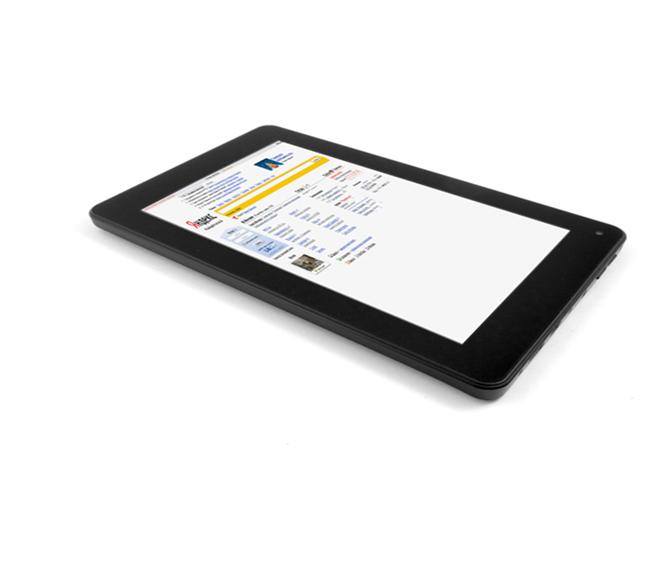

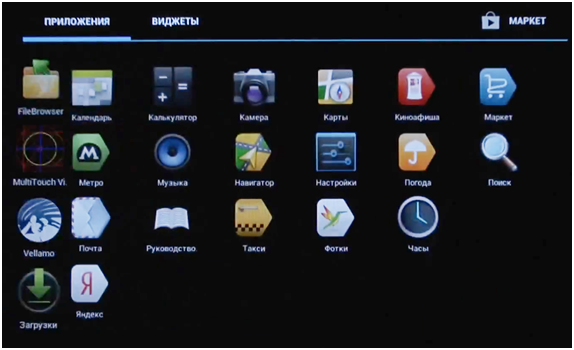
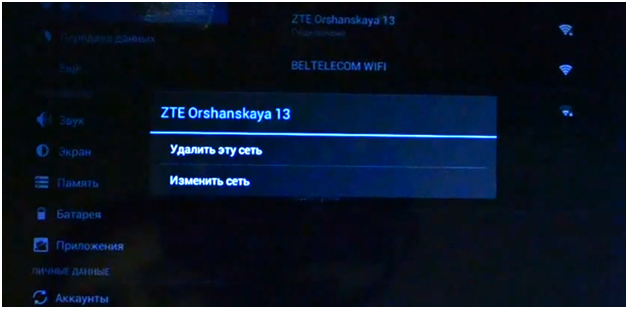
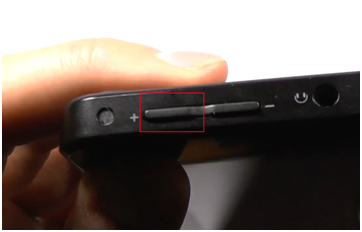

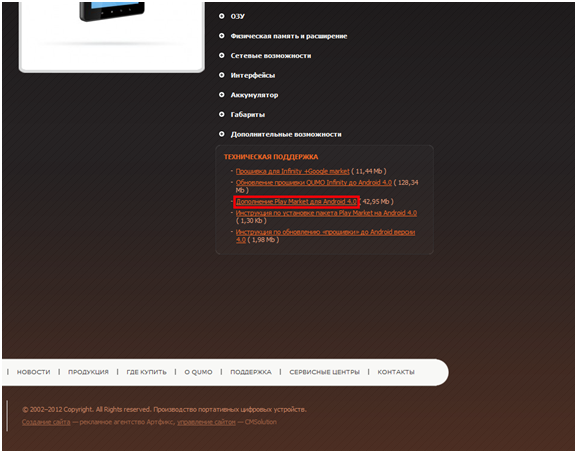
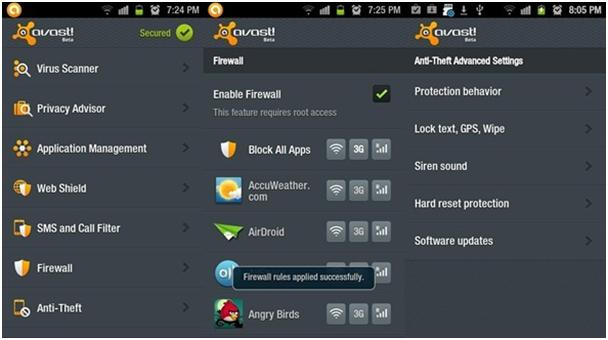
Поработал сутки планшет и зарядка не работает
Почему переходя по ссылке для скачивания прошивки окно не загружается?
ссылки не работают …как скачать прошивку?
появилась такая надпись… upgrade step 1! don’t power off! (Обновление шаг 1! не отключяйте питание!) ….. и всё!!!! больше ни чего не работает …что делать?
Прошивка для qumo 2go есть? Куплю за разумную цену.
NqhRwIRk2kya6FjWm0ZFjUIZvjZMekouLENJo0XOwQAsv9QVi9X1nl0DU